| 如何在Dell上进行屏幕截图 | 您所在的位置:网站首页 › 笔记本如何全屏截图快捷键操作 › 如何在Dell上进行屏幕截图 |
如何在Dell上进行屏幕截图
|
不知道 如何在戴尔笔记本电脑上截图? 屏幕快照提供了一种方便快捷的方式来共享或存储计算机屏幕上显示的内容。 在戴尔笔记本电脑/台式机的日常使用中,由于各种原因,您肯定需要捕获计算机屏幕。 现在我们回到问题,你知道吗 如何在戴尔上截图? 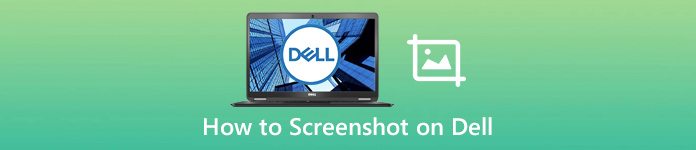 如何在戴尔上截图 如何在戴尔上截图大多数Dell计算机均设计有打印屏幕键,以确保您可以轻松捕获计算机屏幕。 这些屏幕快照快捷方式使您可以拍摄整个屏幕或特定应用程序窗口的照片。 但这不会为您提供直接保存屏幕截图的方法。 考虑到这一点,在本文中,我们想向您展示3种简单的方法 戴尔笔记本电脑/台式机上的屏幕截图. 第 1 部分。 以高质量在戴尔上进行屏幕截图的最佳和专业方式第2部分。如何使用打印屏幕在Dell上截图第3部分。如何在带有截图工具的戴尔笔记本电脑上截图第4部分。如何在Dell上截图的常见问题解答第 1 部分。 以高质量在戴尔上进行屏幕截图的最佳和专业方式如果您想要更多选择,在这部分,我们想向您介绍另一个流行的截图应用程序, 屏幕录影大师 为你。 使用此屏幕截图工具,您可以轻松地自由捕获Dell计算机屏幕的任何部分。 它使您可以在Dell屏幕上以全屏,活动窗口和选定区域进行屏幕截图。 此外,它具有一些编辑功能,可让您直接编辑Dell屏幕快照。 免费下载 免费下载第三 首先,您可以双击下载按钮免费安装并在Dell计算机上运行此屏幕截图软件。 第三 选择 屏幕录制 当您输入此屏幕截图工具以在Dell上进行屏幕截图时,请选择“选项”。 此屏幕截图功能是完全免费的。  第三 选择“屏幕捕获”功能后,鼠标将变为十字形。 现在,您可以通过拖动鼠标自由截图Dell屏幕的任何区域。  第三 您可以编辑屏幕截图并调整其输出效果。 在这里,您可以在屏幕截图上绘制线条,箭头,边框以及所需的任何形状。 另外,您可以对其进行其他编辑操作。  第三 你可以点击 优惠 按钮将屏幕截图保存在计算机上。 可以将其保存为JPG,PNG,BMP,GIF或TIFF等任何常见的图像格式。 除了屏幕捕获功能之外,您还可以使用此屏幕录像机来 记录在线会议,视频/音频通话,音乐等,具有较高的图像和声音质量。 只需免费下载并尝试。 第2部分。如何使用打印屏幕在Dell上截图如果您想在Dell台式机或笔记本电脑上截图,可以使用我们上面提到的简单的键盘快捷键。 键盘快捷键(打印屏幕键)使您可以捕获单个窗口或整个显示内容的图像。 本部分将向您展示如何使用此打印屏幕键在Dell上进行屏幕截图。 第三 在大多数戴尔笔记本电脑上,打印屏幕键位于F12旁边。 当您想在Dell上截图时,只需按 PrtScn则 键盘上的琴键。 这将捕获整个当前屏幕。 如果您需要捕获一个活动窗口,可以在这里按 其他 同时按下 PrtScn则 键。 第三 按PrtScn键后,屏幕截图将被复制到系统剪贴板。 您需要先将图像从剪贴板中取出,然后再在其中放置其他项目。 您可以将其粘贴到类似 喷漆 或Adobe PhotoShop,然后从那里将其另存为图像文件。  您可以打开Microsoft Paint,然后按 按Ctrl + V 复制您的屏幕截图。 之后,您可以点击 优惠 按钮可将屏幕截图保存为任何流行的图像格式,例如JPG,PNG或GIF。 按照这种方式,您可以 在东芝上截屏. 第3部分。如何在带有截图工具的戴尔笔记本电脑上截图除了打印屏幕键外,Windows还提供了另一个屏幕捕获实用程序,称为 狙击工具。 自Vista以来,它一直是Windows的一部分。 使用此默认屏幕截图工具,您可以在具有全屏或自定义区域的Dell笔记本电脑/台式机上进行屏幕截图。 第三 你可以找到 狙击工具 通过应用 Windows搜索 功能。 需要在Dell上截图时,可以单击 Start 开始 按钮然后键入 剪断工具 在Windows搜索中。 第三 打开狙击工具,然后按 全新 按钮以在Dell上截图。 此操作将激活捕获光标。 然后,您可以自由捕获Dell计算机屏幕。 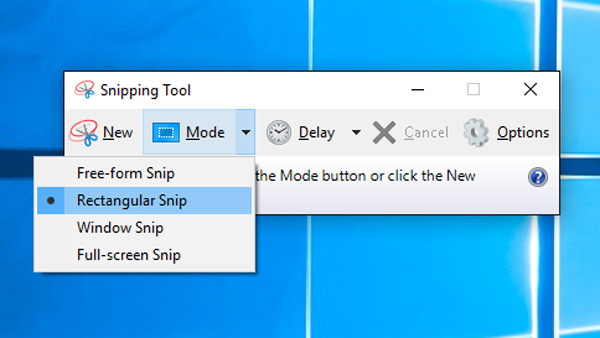 第三 在Dell上截屏后,可以单击 优惠 按钮以JPG,PNG,GIF或HTML格式将屏幕快照保存在计算机上。 在此步骤中,您还可以使用 复制 按钮将屏幕截图复制到剪贴板。 人们还问:记录罗宾会议室的综合指南录制Jive语音信箱问候语的具体指南100%有效记录通话记录的工作方法在各种情况下记录引信会议的3种好方法记录Amazon Chime会议的分步指南在Minecraft中截图第4部分。如何在Dell上截图的常见问题解答问题1.如何在Lenovo上截屏? 至 联想上的屏幕截图,您可以使用上述三种相同的方法自由捕获Lenovo计算机屏幕的任何部分。 问题2.如何在Mac上截屏? 与Windows PC相似,Mac还提供了屏幕截图快捷方式,供用户在Mac上进行屏幕截图。 您可以同时按Command + Shift + 3键来捕获整个Mac屏幕。 有关的更多详细信息 在Mac上截图 在这里。 问题3. Mac的默认截图工具是什么? 您可以依靠Snipping Tool轻松在Windows计算机上拍摄屏幕截图。 如果您使用的是Mac,还可以获取一个名为Grab的内置屏幕截图应用。 您可以使用Grab在Mac上轻松截图。 问题4.如何在Dell Chromebook上截屏? 当您想在Dell Chromebook上截屏时,只需按Ctrl + Window键即可捕获整个截屏。 如果要捕获屏幕的一部分,可以同时按Ctrl + Shift +窗口键。 问题5.在Windows中如何截取整个网页的屏幕截图? 如果您正在Firefox上查看网页,则可以使用完整的屏幕截图功能对整个网页进行截图。 它提供了直接捕获整个网页的方法。 要在Google Chrome或Safari上捕获整个网页,您必须依靠某些屏幕截图扩展程序或第三方应用程序来执行此操作。 结论 这就是全部 如何在戴尔上截图。 当您想在Dell笔记本电脑或台式机上截图时,可以从上方选择任何一种方法来捕获Dell计算机屏幕。 如果您对如何在Dell上截屏仍有疑问,请给我们留言。 |
【本文地址】